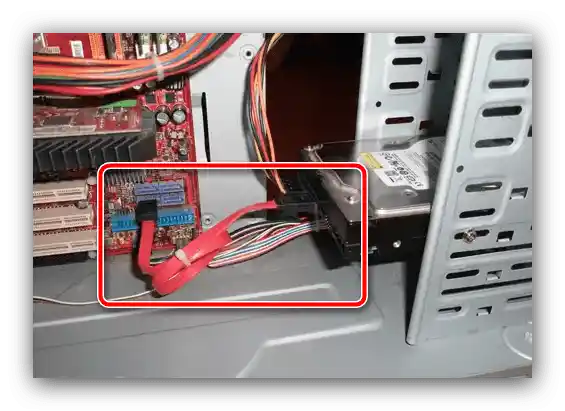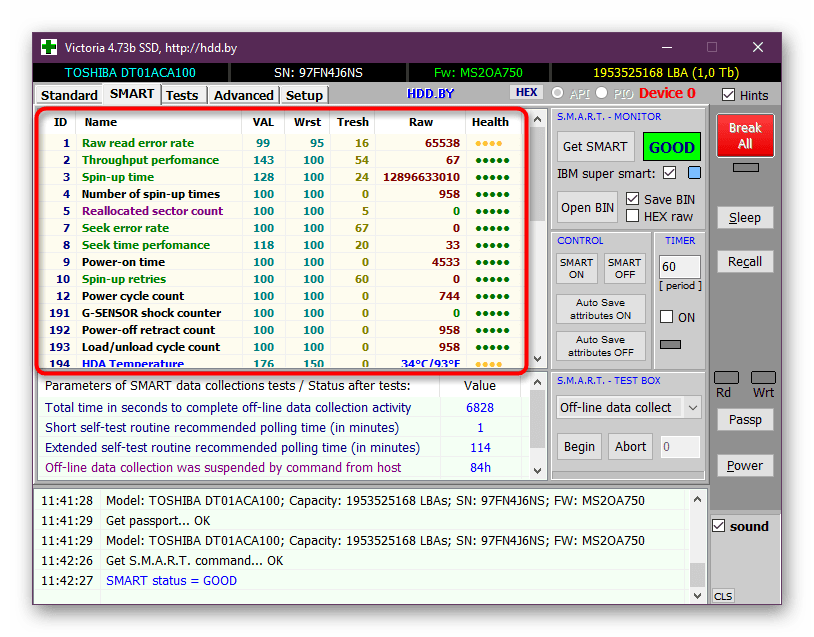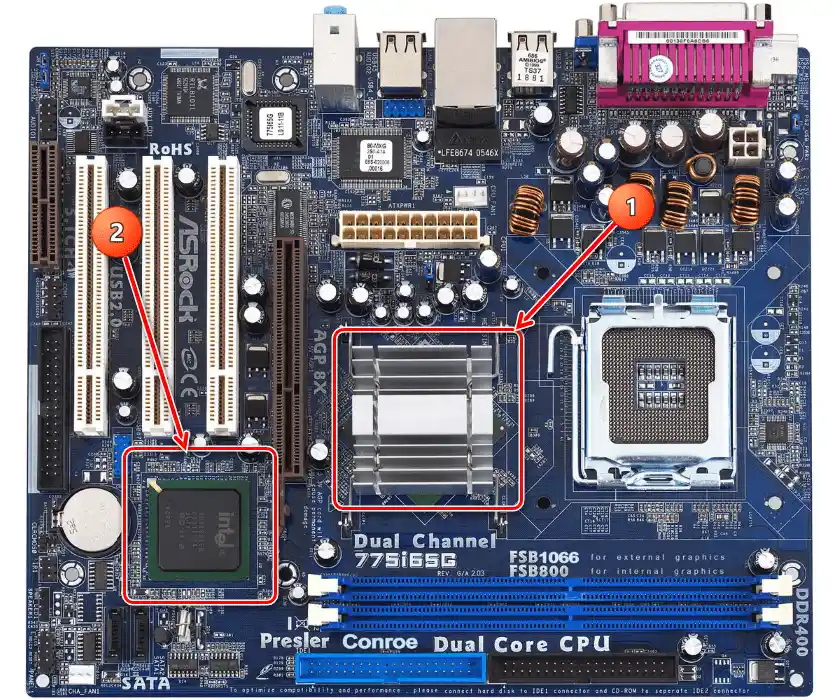Sadržaj:
Metod 1: Podešavanje portova u BIOS-u
Najčešći uzrok pojave razmatrane greške je neslaganje niza parametara BIOS-a sa opremom instaliranom na vašem računaru. Naime, za ispravan rad nekih velikih hard diskova zahteva se ili uključen RAID režim, ili neaktivna funkcija vrućeg priključivanja. Da biste otklonili problem, biće dovoljno da podesite odgovarajuće parametre.
- Ponovo pokrenite vaš PC ili laptop i pređite u BIOS – obično je za ovu funkciju odgovorna neka od tastera na tastaturi: F9, F12, Del i slično. Detaljnije o opcijama možete saznati iz uputstva putem linka u nastavku.
Više informacija: Kako ući u BIOS na računaru
- Dalji koraci zavise od konkretne vrste mikroupravljača ploče. Potrebni nam stavci menija nazivaju se "SATA Configuration", i mogu biti smešteni u odeljku "Peripherals", ili "Advanced".
- Na portu kojem je priključen hard disk sa operativnim sistemom, uključite režim "Hot Plug": izaberite opciju sa istim imenom i prebacite je u željeni položaj.
- Kao dodatne mere preporučuje se isključivanje neiskorišćenih SATA portova, ako ih na matičnoj ploči ima više.
- Sačuvajte podešavanja (najčešće je za ovu operaciju odgovoran taster F10) i ponovo pokrenite računar.
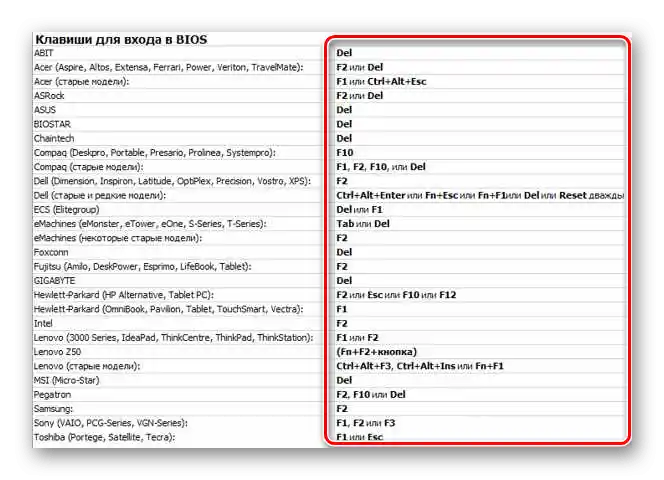
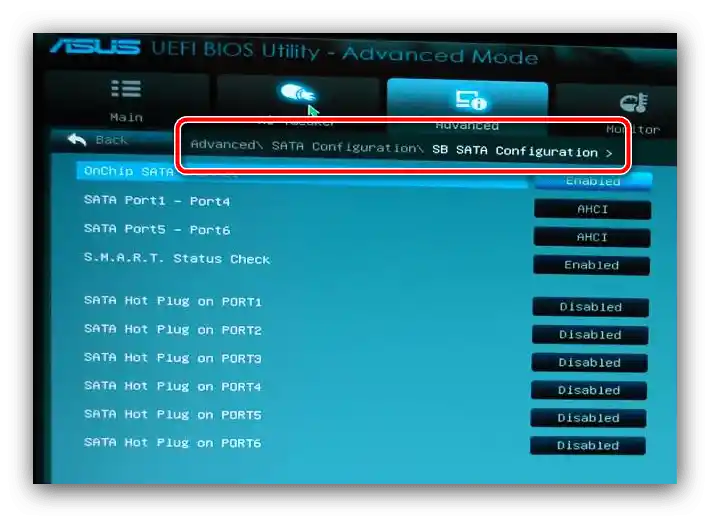
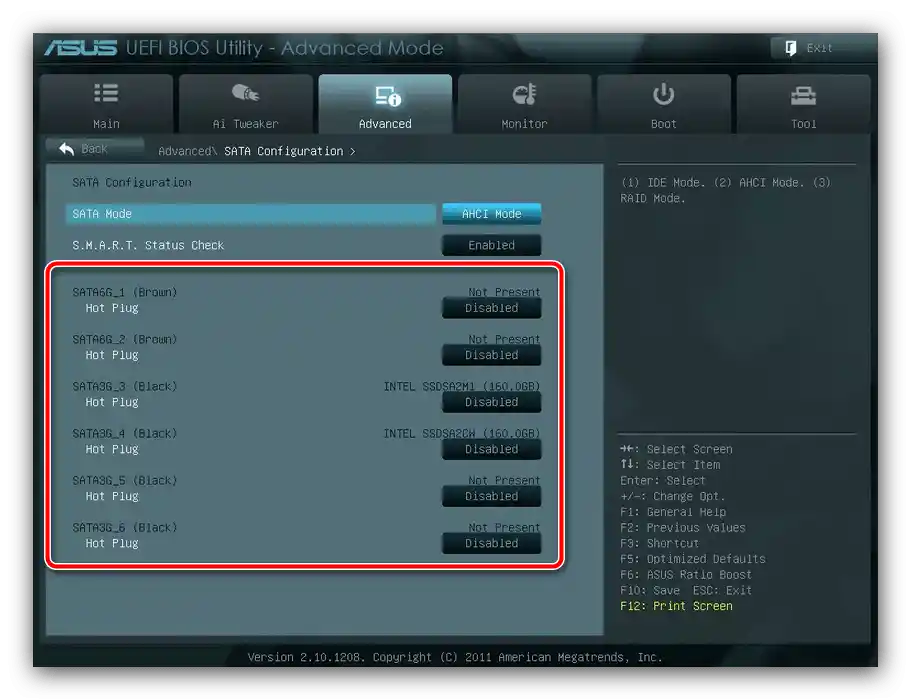
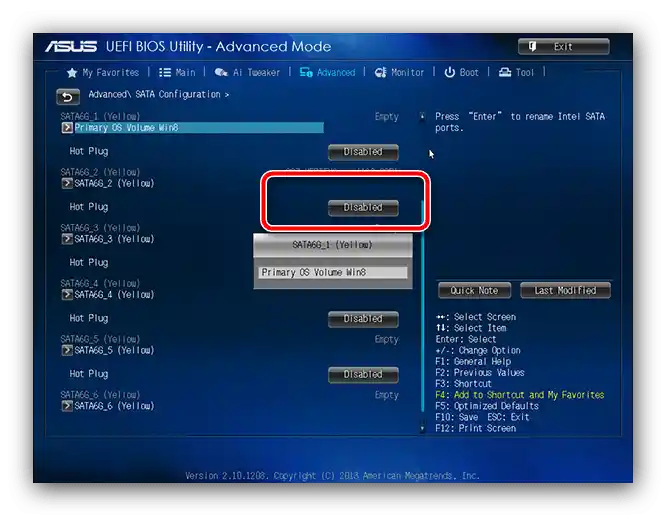
Proverite kako se sistem ponaša – greška bi trebala nestati.Ako je još uvek prisutna, ponovo uđite u interfejs za upravljanje mikroupravljačem i isključite AHCI režim.
Detaljnije: Šta je SATA režim u BIOS-u
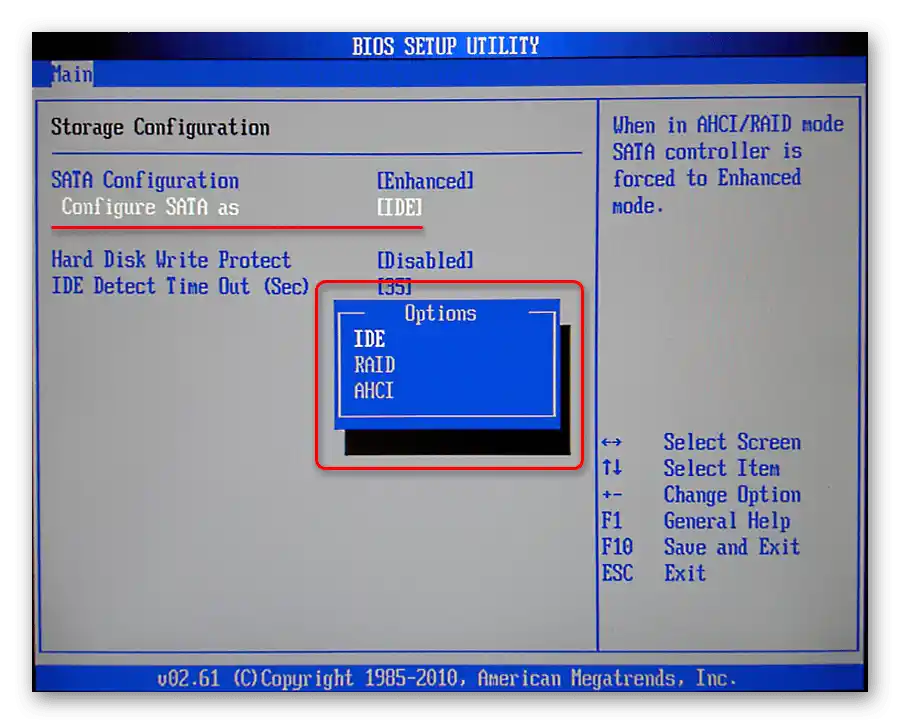
Ponovo sačuvajte podešavanja i pokušajte da se pokrenete u operativni sistem. Ako računar javi da ne može da otkrije uređaj, resetujte BIOS pomoću jednog od predloženih metoda u nastavku.
Detaljnije: Kako resetovati BIOS na računaru
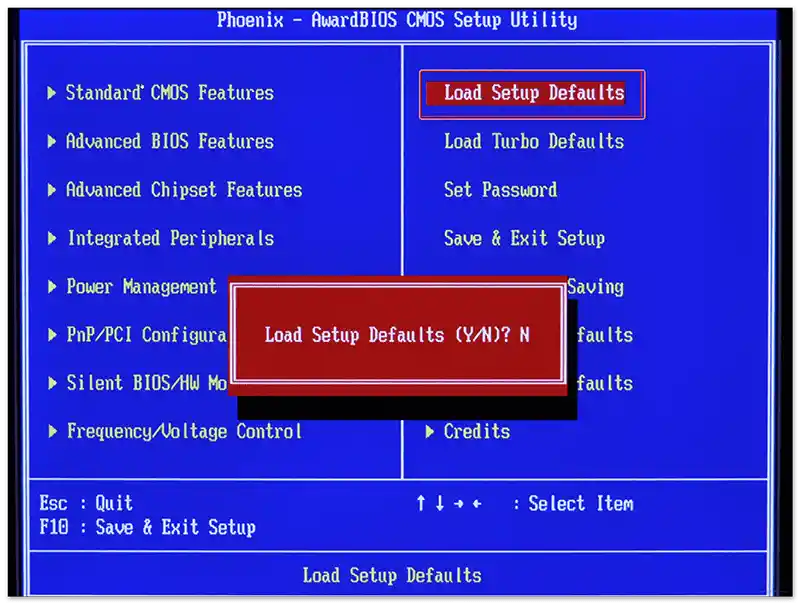
U većini slučajeva, manipulacije koje su navedene iznad biće dovoljne za otklanjanje greške.
Metod 2: Ponovna instalacija drajvera čipseta
U nekim slučajevima, izvor problema može biti zastareli ili nekompatibilni drajveri sistemskog čipseta sa trenutnom verzijom operativnog sistema. Naime, ovaj čip je odgovoran za interakciju Windows-a i uređaja koji su povezani putem SATA i IDE interfejsa, kao i za implementaciju RAID tehnologije. Već smo pisali o tome kako treba tražiti i instalirati softver za slične komponente, pa ćemo samo navesti link na odgovarajući materijal.
Detaljnije: Pravilna instalacija drajvera čipseta
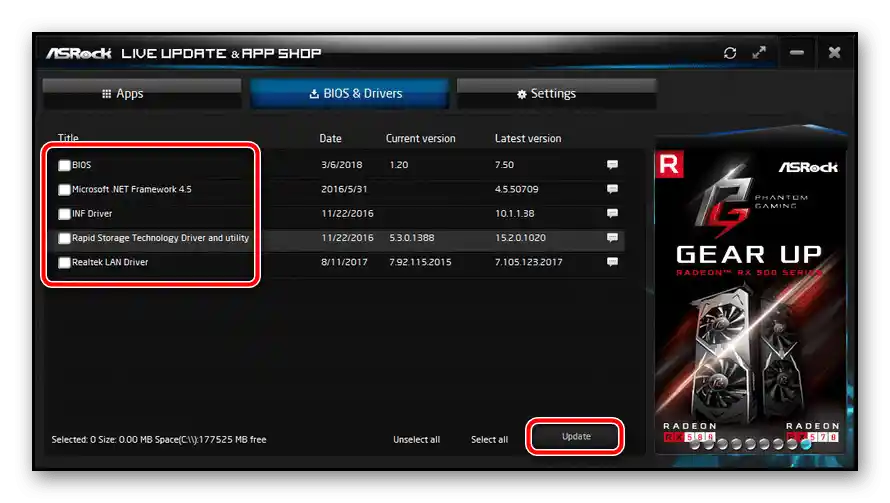
Metod 3: Otklanjanje hardverskih problema
Poslednji razlog zbog kojeg se može pojaviti razmatrana greška su kvarovi hardverskih komponenti.
- Prvo je potrebno proveriti stanje kontakta između uređaja i računara. Uverite se da je korišćeni SATA kabl ispravan (za desktop računare) ili da je disk čvrsto povezan sa kontaktom (laptop).
- Proverite takođe i sam uređaj, poželjno na drugom uređaju – uverite se da nema oštećenja i da broj loših i/ili nestabilnih sektora nije postao kritičan.
Detaljnije: Kako proveriti funkcionalnost hard diska
- Zatim pregledajte matičnu ploču – na njoj ne bi trebalo da bude izgorelih elemenata, naduvenih kondenzatora i drugih vidljivih oštećenja. Takođe, ne bi bilo loše testirati hlađenje komponenti, posebno čipseta, ako je to predviđeno.
Detaljnije:
Kako proveriti matičnu ploču
Zamena kondenzatora na matičnoj ploči - Ponekad problem uzrokuju prekidi u napajanju – na primer, napajanje ne isporučuje potrebnu snagu i napon. Obično se to dešava zbog prethodno pomenutih nabreklijih kondenzatora, ali ne treba isključiti ni fabričku grešku, ni kvar transformatora. Rešenje u takvoj situaciji biće testiranje funkcionalnosti i stabilnosti računara sa napajanjem sličnih karakteristika. Ako provera pokaže da uređaj radi normalno, kvarni element je bolje zameniti ili odnijeti u servisni centar.
Detaljnije: Kako proveriti funkcionalnost napajanja na PC-u